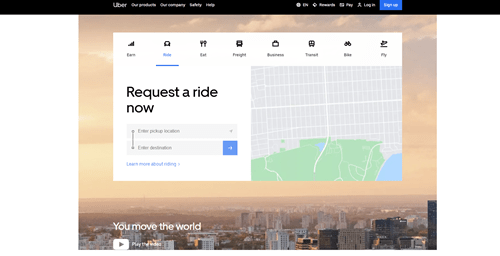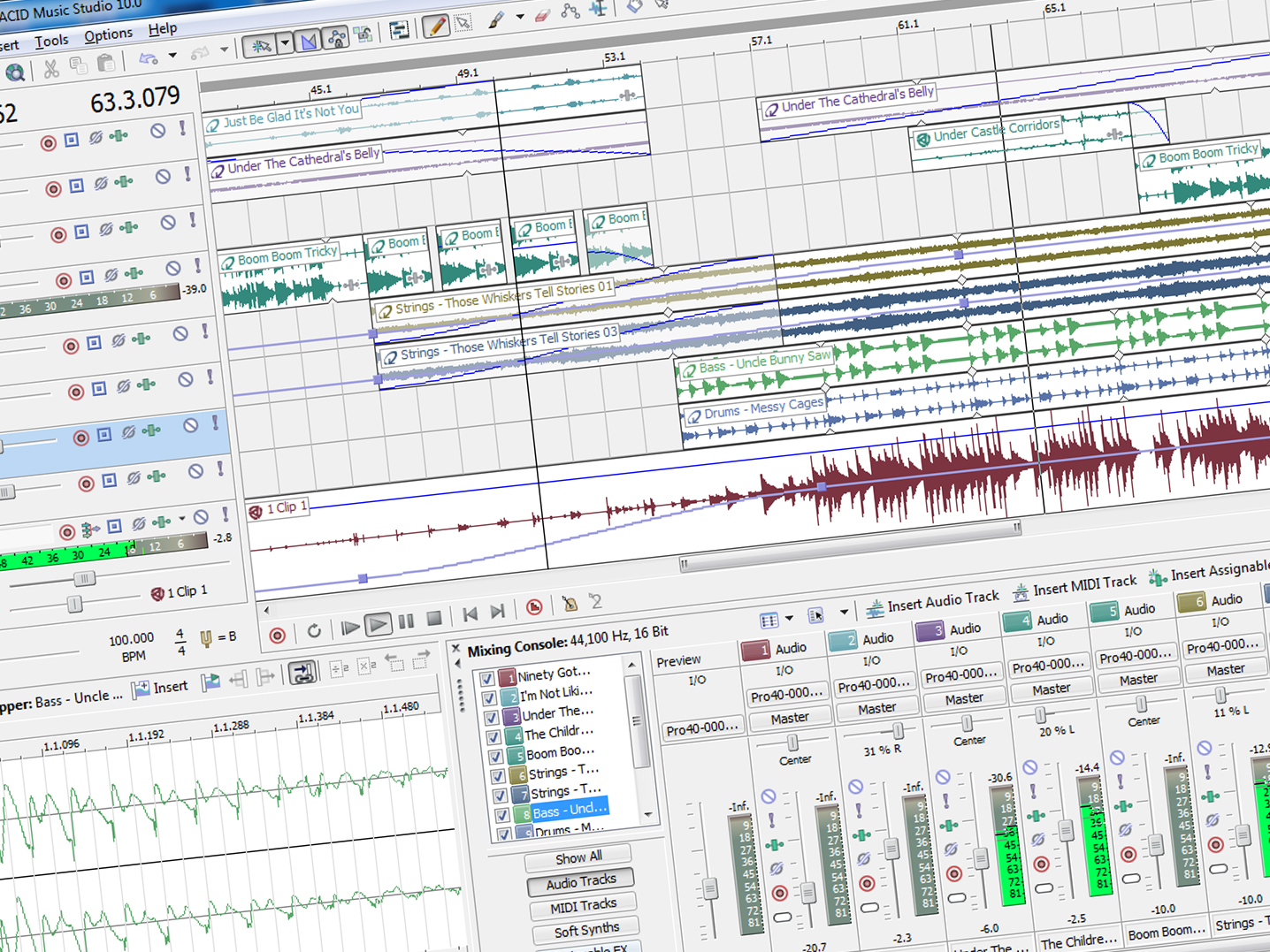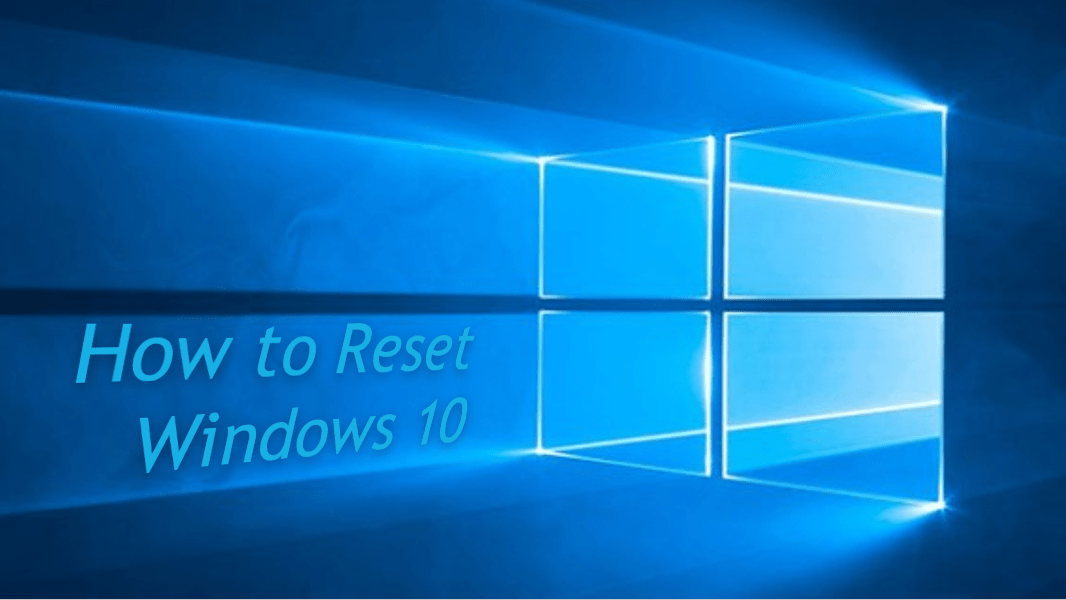Uber - один из самых популярных способов прокатиться в крупных городах по всему миру. Вам нужно только загрузить приложение и создать учетную запись, чтобы иметь возможность заказать частную поездку. Однако в Uber выяснилось, что у некоторых пользователей нет смартфонов, и они не могут использовать приложение для бронирования поездки. Вот почему они создали веб-сайт, который позволяет пользователям получать те же результаты, вообще не используя смартфон. Оставайтесь с нами, и мы объясним, как все работает.

Создайте свою учетную запись Uber онлайн
Если у вас нет смартфона, вы все равно можете пользоваться Uber, но вместо использования приложения вам придется полагаться на официальный сайт Uber. Мы объясним, что вам нужно сделать, чтобы создать профиль, и как после этого заказать водителя Uber. Вот что вам нужно сделать:
- Зайдите на сайт Uber со своего ПК или ноутбука. Когда вы перейдете на главную страницу, вы можете начать процесс регистрации. Uber захочет узнать ваше местоположение, поэтому просто нажмите «Да», когда Uber попросит вас поделиться своим местоположением. Вы поделитесь своим IP-адресом с Uber, чтобы помочь им выяснить, где вы находитесь.
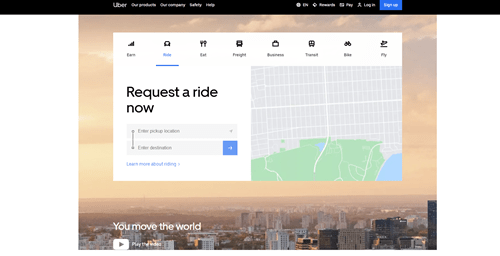
- Введите данные своей учетной записи и способ оплаты. Далее вам нужно будет указать свой адрес электронной почты и ввести пароль. Заполните все поля правильной информацией, чтобы завершить процесс регистрации. Последний шаг - ввести способ оплаты, указав номер своей кредитной карты. Однако вы можете сделать это позже.
- Когда вы заполните все поля, нажмите большую синюю кнопку внизу страницы. На нем написано «Создать учетную запись», и, нажав на нее, вы готовы заказать первую поездку на Uber.
Заказ поездок без приложения Uber
Теперь, когда ваша учетная запись настроена, вы можете использовать любой компьютер или мобильное устройство для заказа водителя Uber. Вот что вам нужно сделать:
- Зайдите на официальный сайт Uber на любом устройстве.
- Некоторые пользователи получают сообщение «Ошибка сети» по соображениям безопасности. Если это произойдет с вами, напишите электронное письмо в службу поддержки Uber. Включите свое имя, адрес электронной почты, который вы использовали для регистрации аккаунта, и объясните, что вы получаете сообщение об ошибке. Вопрос должен быть решен в течение нескольких часов. Если по прошествии нескольких дней проблема не исчезнет, отправьте сообщение еще раз.
- Введите свой адрес электронной почты и пароль для входа на сайт. Нажмите «Готово», и вы сможете войти на сайт Uber.
- Если вы пропустили раздел с информацией о платеже при создании профиля, сначала введите данные о платеже. Теперь вы готовы забронировать первую поездку на Uber.

Бронирование поездки
Хорошо, когда вы ввели платежные реквизиты и когда все будет проверено, вы готовы забронировать первую поездку. Следуйте этим простым шагам, и вы сразу же отправитесь в путь.
- Сначала укажите место получения. В центре экрана появится значок «настроить прием». Если Uber не может определить ваше точное местоположение автоматически, введите адрес вручную, переместив маркер в нужное место.
- Далее выберите нужный вам тип аттракциона. Вы можете выбрать семейный фургон большего размера, если у вас много сумок или если в поездке едут более 4 человек. Щелкните значок маленькой машины в правом нижнем углу и выберите желаемую поездку.
- Теперь, когда вы выбрали место получения и тип транспортного средства, подтвердите свой выбор, коснувшись баннера «Установить место получения» на вашей карте. Вы перейдете к экрану подтверждения.
- Оказавшись там, введите пункт назначения. Вы увидите панель с надписью «Добавить место возврата» в правом верхнем углу экрана. Введите пункт назначения.
- Далее проверьте стоимость поездки. Нажмите кнопку «Стоимость проезда», чтобы получить оценку стоимости.
- Вы также можете использовать промокод, если он у вас есть. Щелкните «Промокод» рядом с «Расчетной ценой» и введите код в поле.
- Если вы ввели всю информацию, вы готовы забронировать первую поездку на Uber. Нажмите черную кнопку внизу экрана, и первый доступный водитель начнет движение к месту посадки.
Следуйте за своим водителем Uber
Одна из лучших особенностей Uber - то, что вы можете следить за автомобилем, который должен вас подобрать, в режиме реального времени. Оставьте браузер открытым и смотрите, как ваша машина приближается к вашему местоположению. Вы также получите доступ к информации о водителе. Что бы вы ни делали, оставляйте браузер открытым до прибытия вашей поездки, потому что его закрытие может отменить поездку.
Прокатитесь Uber без смартфона
Uber покорил мир штурмом, и компания всегда ищет новые способы улучшить свои услуги. Поскольку у некоторых пользователей нет смартфонов, они также сделали возможным бронирование поездки через свой официальный сайт. Итак, если вы когда-нибудь застряли где-нибудь без смартфона, вы можете использовать другие устройства и быстро прокатиться.
Вы используете приложение Uber или сайт для бронирования поездок? Если вы пользуетесь приложением, дадите ли вы шанс настольному сайту? Дайте нам знать в комментариях ниже.